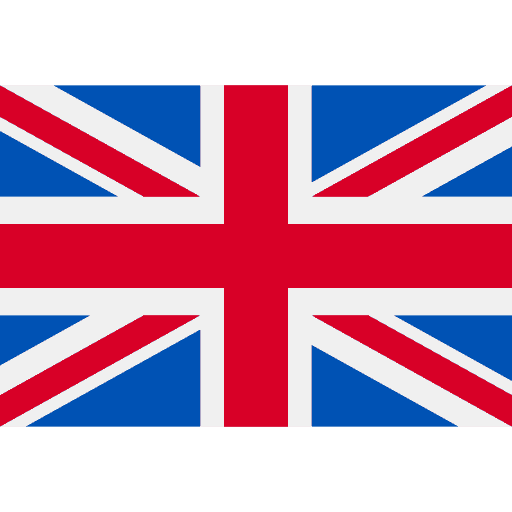WEBAPP AUFRUFEN
1 von 5
Mit PC/Laptop app.tracktics.com aufrufen und einloggen. Wolken Symbol “EINHEIT HOCHLADEN” am linken Bildrand wählen.
Empfehlung: aktuelle Version von Google Chrome verwenden.
1 von 5
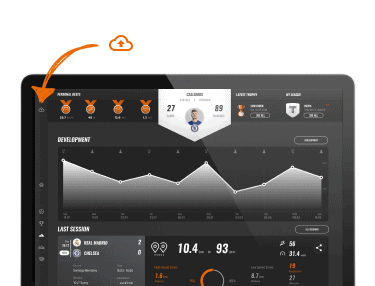
1 von 5
TRACKER MIT PC VERBINDEN
2 von 5
Tracker mit dem USB Kabel an PC/Laptop anschliessen. Wähle “WEITER”
2 von 5
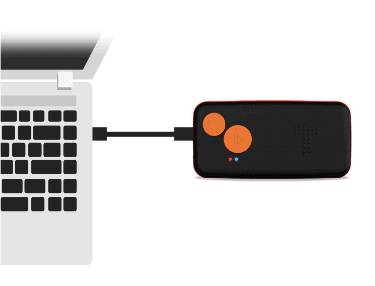
2 von 5
TRAINING ODER SPIEL
3 von 5
Gebe an ob es sich um ein “TRAINING” oder um ein “SPIEL” handelt.
3 von 5
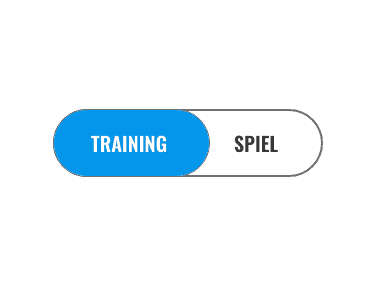
3 von 5
WÄHLE .BIN DATEI
4 von 5
Klicke auf “WÄHLE .BIN DATEI”. Der Tracker wird wie ein USB Stick mit dem Namen TRACKER (F:) angezeigt.
Wähle die sich auf dem Tracker befindende .bin Datei zum hochladen aus.
4 von 5
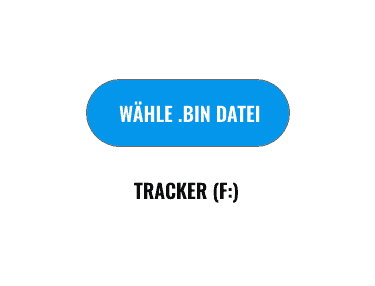
4 von 5
EINHEIT HOCHLADEN
5 von 5
Wähle “EINHEIT HOCHLADEN” und warte bis der Prozess abgeschlossen ist.
Nach abgeschlossenen Upload erhältst Du eine E-Mail wenn die Einheit zur Analyse bereit ist.
5 von 5
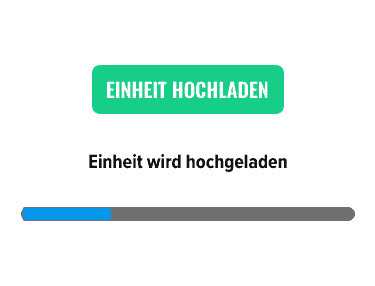
5 von 5